Indiferent dacă ești un fotograf amator ambițios sau un designer grafic experimentat, ultimele retușuri pot face diferența între o imagine bună și una extraordinară. În acest tutorial vei învăța cum să perfecționezi ultimele detalii ale portretului tău de caracter în Photoshop folosind filtrul Camera-Raw. Hai să ne adâncim direct în pașii individuali și să explorăm posibilitățile pe care acest filtru puternic le oferă.
Cele mai importante concluzii
- Filtrul Camera-Raw este un instrument excelent pentru retușarea imaginilor.
- Cu funcțiile pentru claritate, contrast și dinamică poți îmbunătăți semnificativ calitatea portretului tău.
- Efectele suplimentare precum granulația ajută la crearea unor imagini mai vibrante și artistice.
Ghid pas cu pas
Primul lucru pe care trebuie să-l facem este să ne asigurăm că toate straturile din imaginea ta sunt unite. Apasă combinația de taste Command + Option + Shift + E. Astfel, vei crea un nou strat care combină toate ajustările și detalii ale muncii tale anterioare.
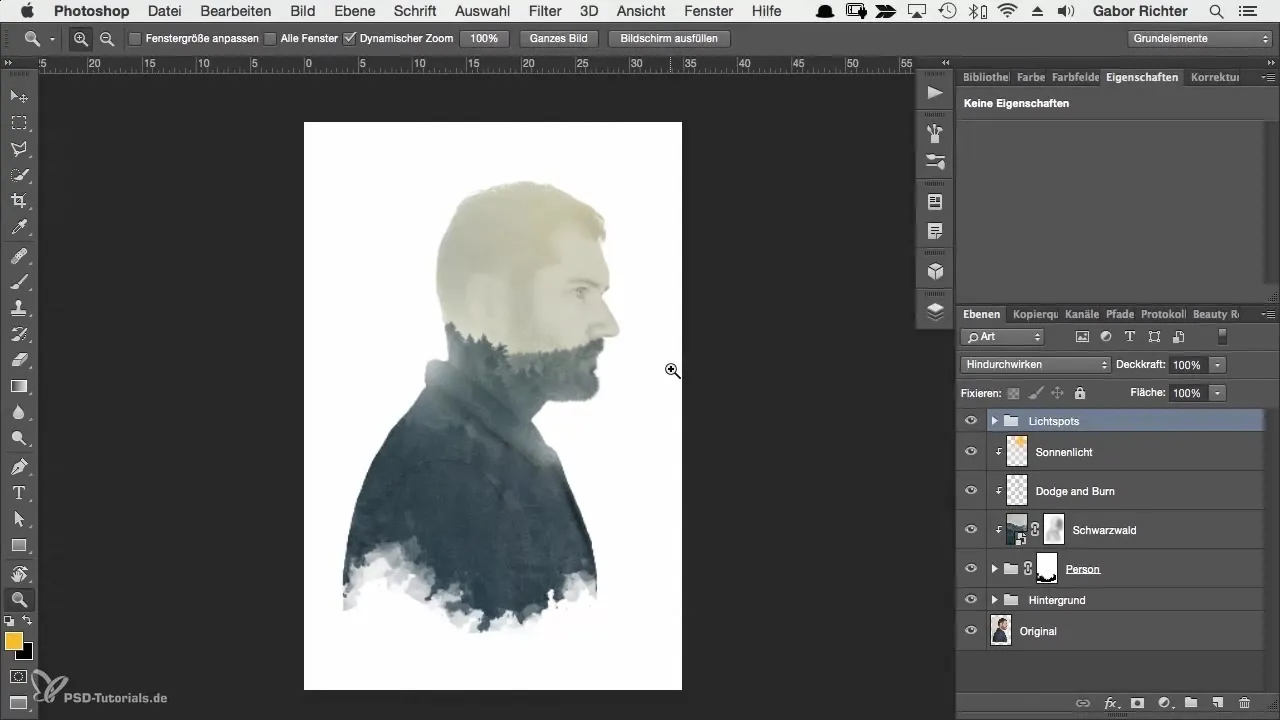
Acum, când toate straturile sunt consolidate, este timpul să aplici filtrul Camera-Raw. În meniu, navighează la Filtru și apoi selectează Filtru Camera Raw. Aceasta va deschide o nouă interfață care îți oferă multe opțiuni de ajustare.
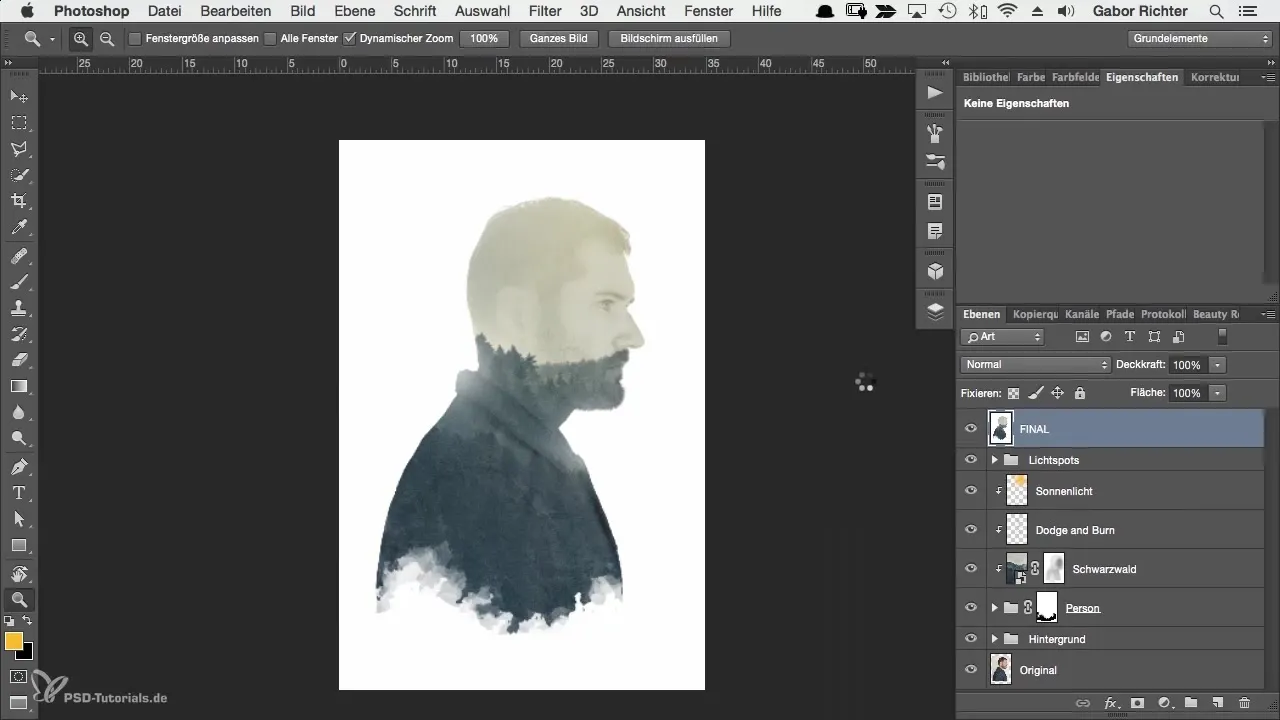
Pentru a aduce mai multă claritate în imaginea ta, mută glisorul de claritate spre dreapta. O creștere moderată de aproximativ +9 va face contururile mai intense, fără a compromite calitatea imaginii. Observă cum se intensifică claritatea detaliilor tale.
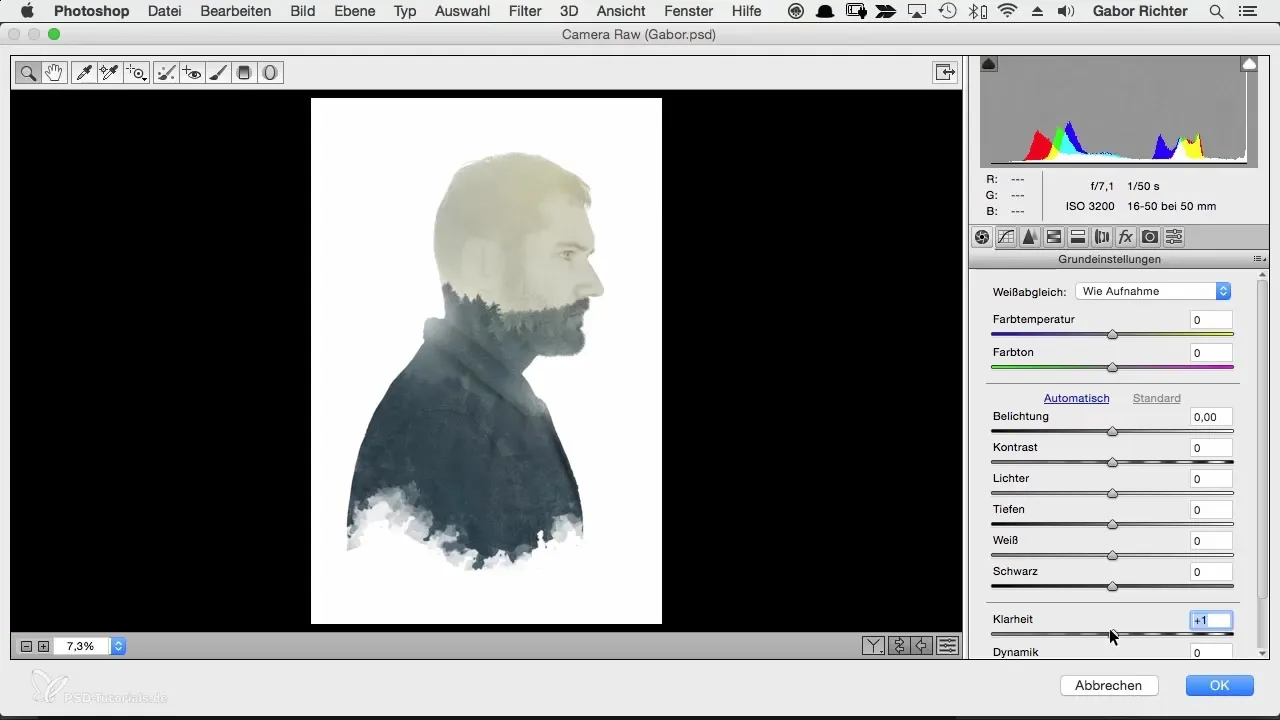
Următorul pas este să verifici temperatura de culoare. Pentru a păstra atmosfera de lumina soarelui sau poate pentru a crea o atmosferă mai rece, de seară, poți ajusta temperatura de culoare după preferințele tale. În acest caz, vom lăsa totul neutru.
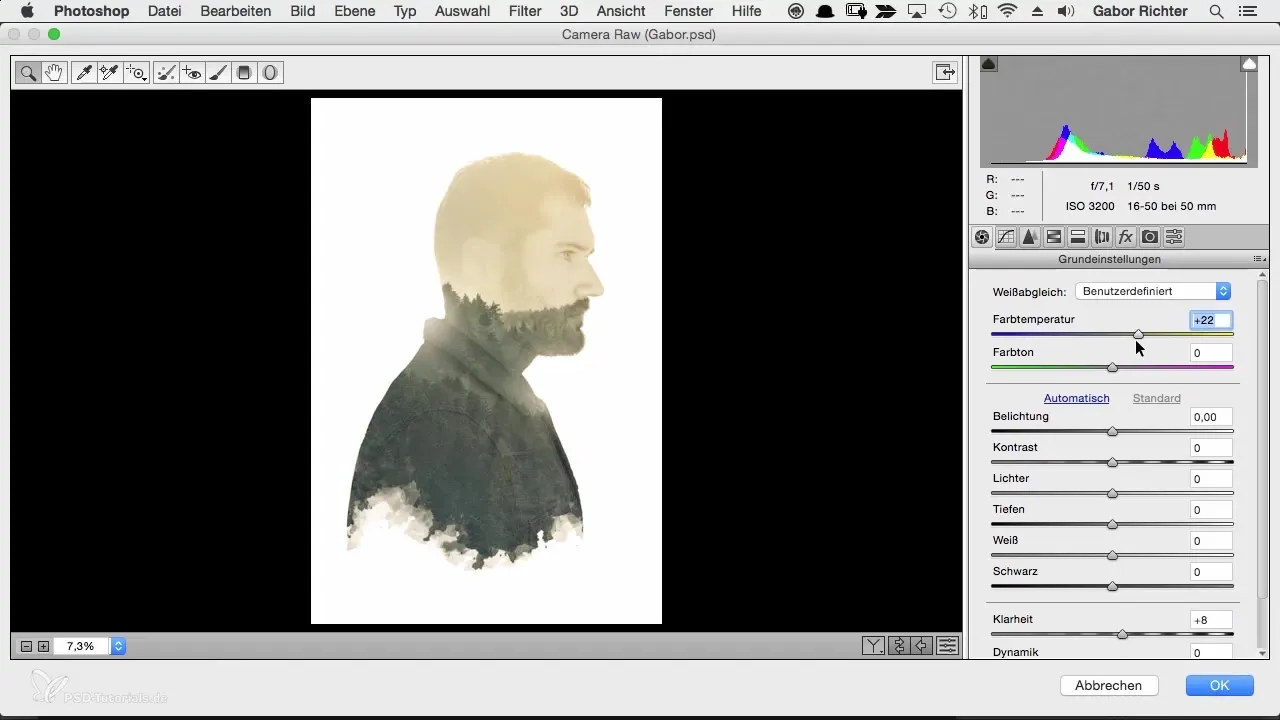
Optimizarea contrastului este, de asemenea, importantă. Mută glisorul de contrast spre dreapta pentru a crește dinamică și profunzimea imaginii. Un pic mai mult contrast poate aduce vitalitate, fără a supraîncărca imaginea.
Atentia ta ar trebui acum să se îndrepte și către dinamică. Această funcție se deosebește de saturație prin faptul că întărește doar culorile mai puțin prezente. Mută glisorul de dinamică corespunzător și observă schimbările de efect care fac portretul mai vibrant.
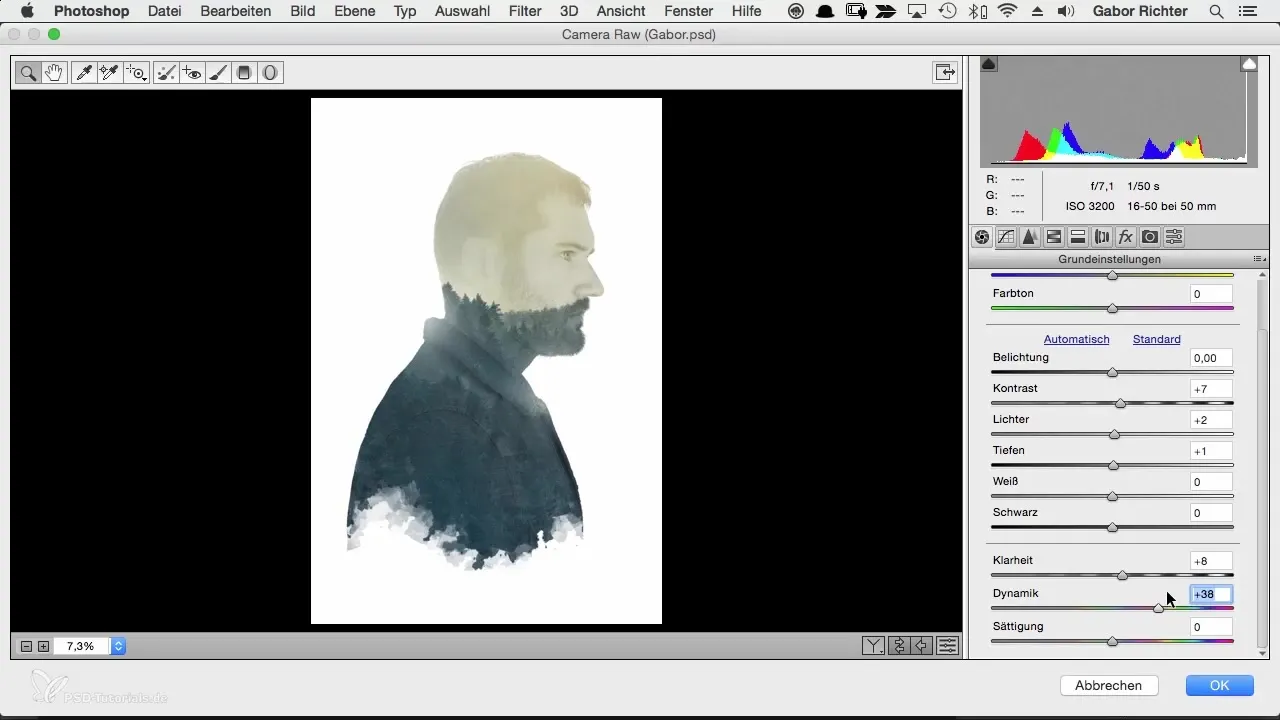
Un alt pas ar putea fi ascuțirea cu atenție a întregii imagini. Alege glisorul de ascuțire și setează-l la aproximativ +20 până la +30 pentru a obține o ascuțire fină care nu supra-încărcă imaginea.
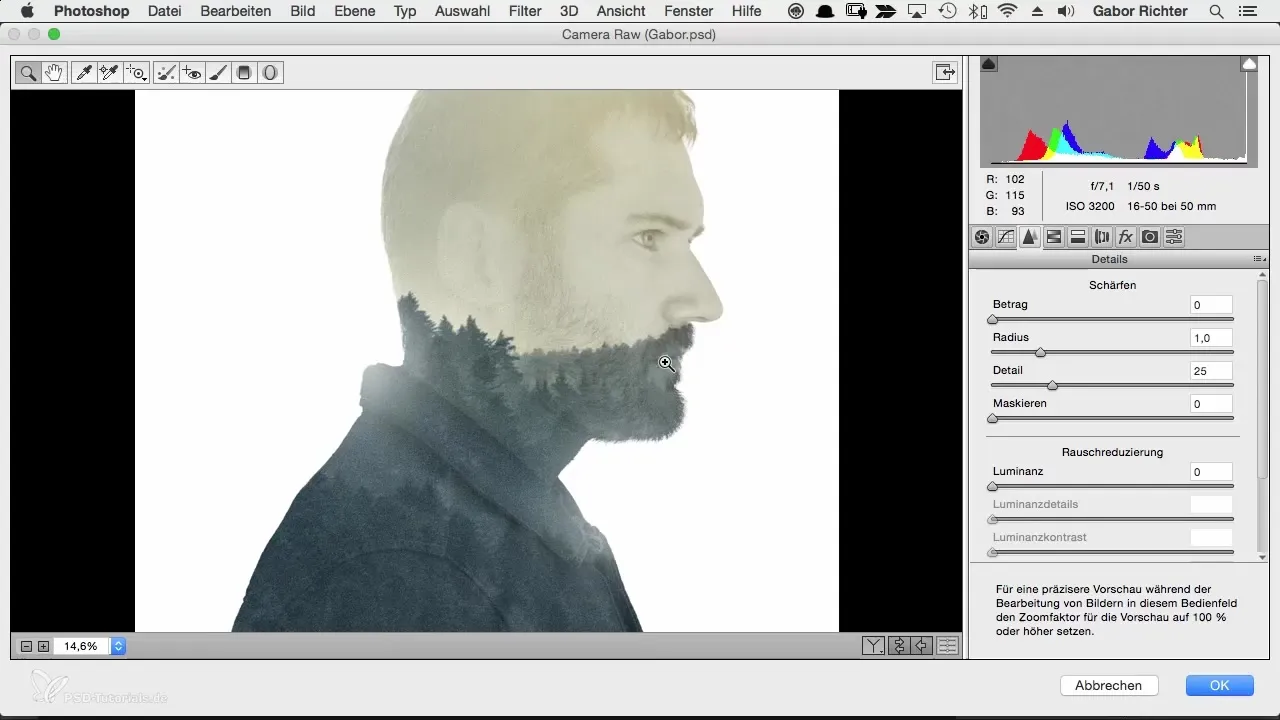
Acum ajungem la efectul de granulație. În tab-ul pentru efecte, vei găsi opțiunea de a adăuga puțină granulație. Aceasta poate oferi imaginii o textură interesantă și o poate face să pară mai artistică.
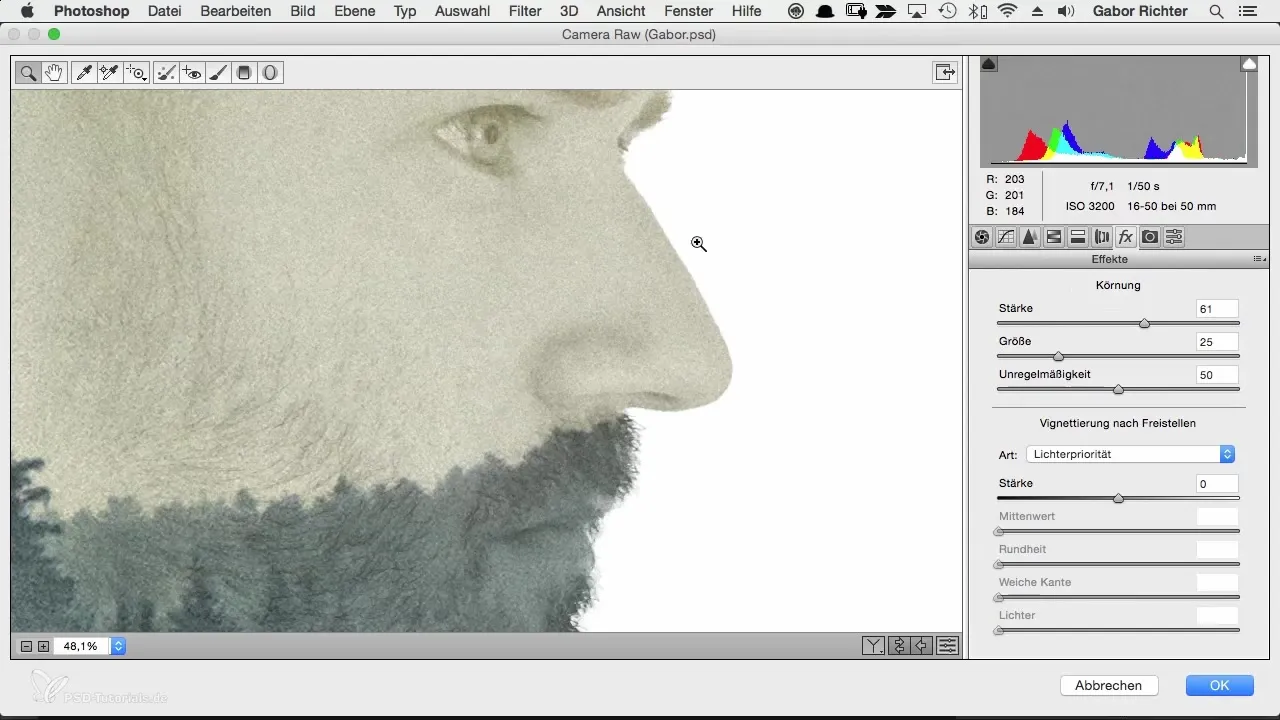
Experimentează cu granulația pentru a obține rezultatele dorite. Mai ales în cazul unui portret de caracter, granulația suplimentară poate încadra armonios fața în mediu și poate face imaginea să pară mai vie.
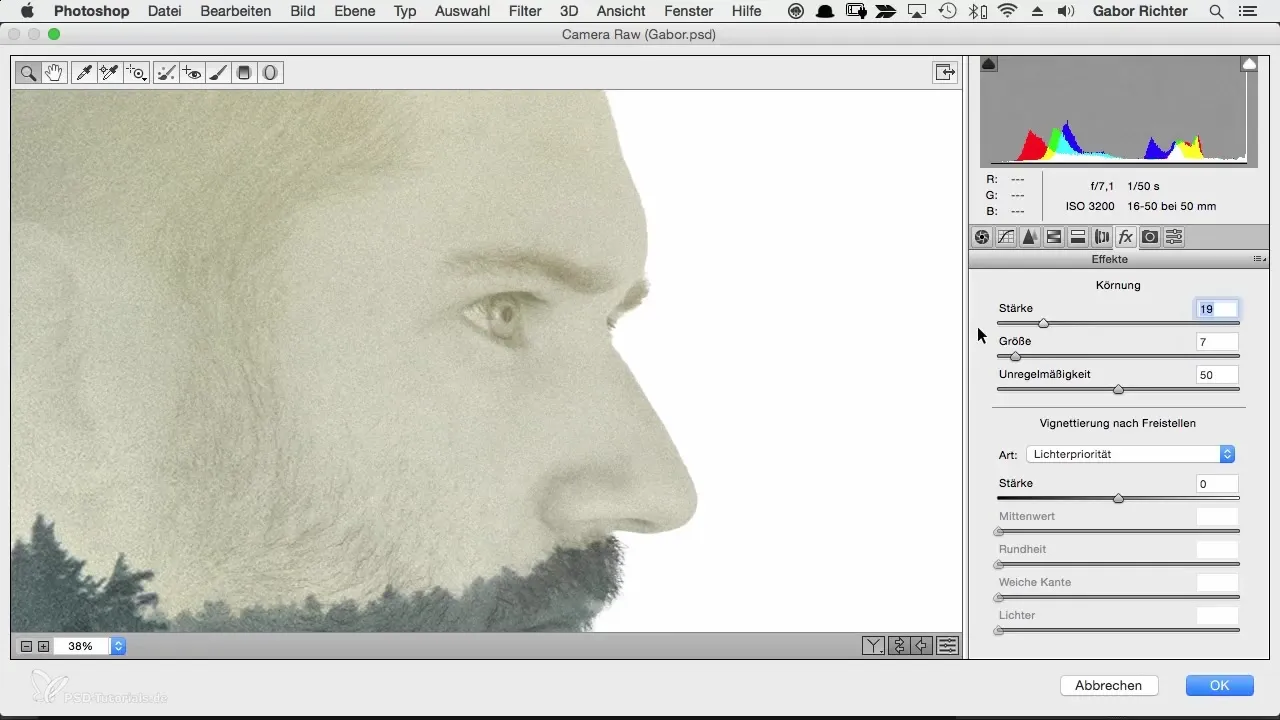
Când ești mulțumit de ajustările tale, apasă OK pentru a aplica filtrul Camera-Raw. Asigură-te că verifici diferența dintre imaginea de dinainte și cea de după. Finisajul ar trebui să arate o diferență pozitivă și semnificativă în calitatea imaginii.
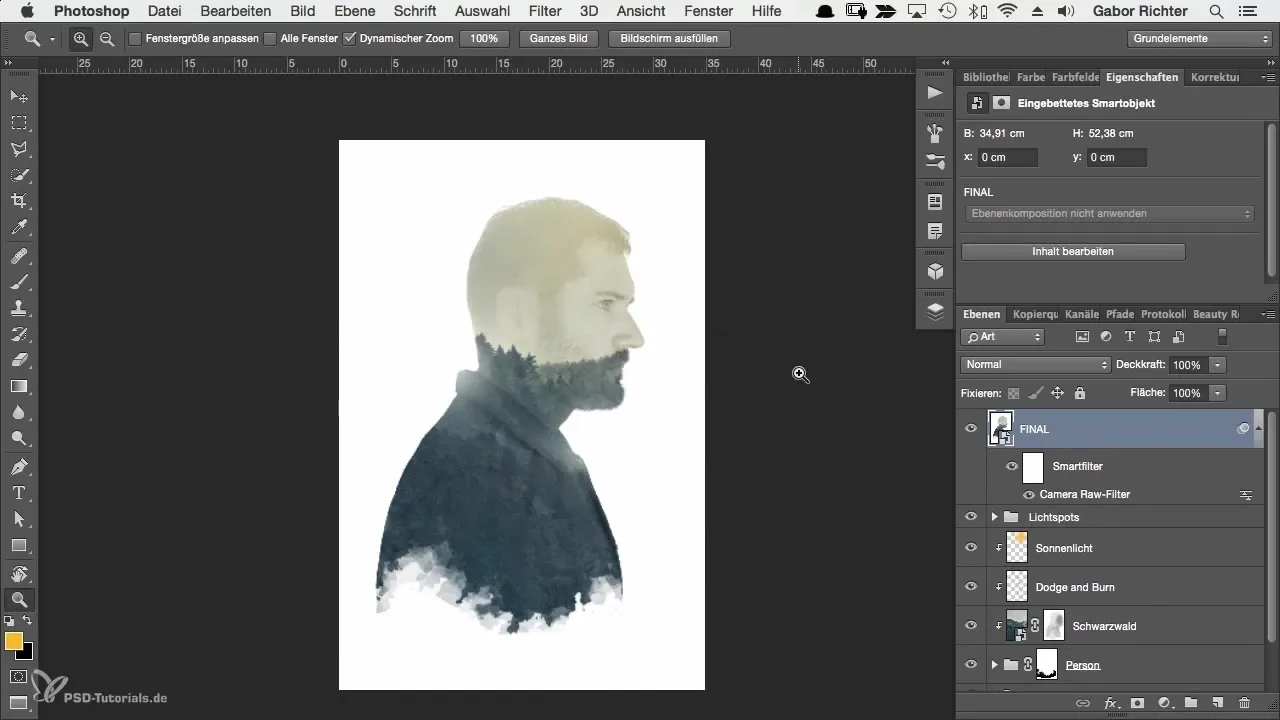
Așadar, acum portretul tău este la un nou nivel. Întregul proces ar trebui să îți ofere nu doar încredere în imaginea ta, ci și să îți extindă abilitățile în utilizarea Photoshop-ului.
Rezumat - Finisare pentru portrete de caracter creative în Photoshop
În acest tutorial ai învățat cum filtrul Camera-Raw te ajută să oferi ultimele retușuri pentru portretul tău de caracter. Fie că este vorba de claritate, contrast sau granulație atrăgătoare — ai uneltele la îndemână pentru a obține rezultate impresionante.
Întrebări frecvente
Cum activez filtrul Camera-Raw?Deschide meniul „Filtru” și selectează „Filtru Camera Raw”.
Ce face glisorul de claritate?Glisorul de claritate întărește contururile, ceea ce face ca detaliile să iasă mai clar în evidență.
De ce ar trebui să lucrez cu dinamică?Dinamică întărește culorile mai puțin prezente, în timp ce saturația intensifică toate culorile în mod egal.
Câtă granulație este ideală?Asta depinde de gustul personal, o cantitate moderată poate face imaginea să pară mai vie.
Cum pot ajusta ascuțirea imaginii?Foloseste glisorul de ascuțire din filtrul Camera-Raw pentru a defini mai fin imaginea.


